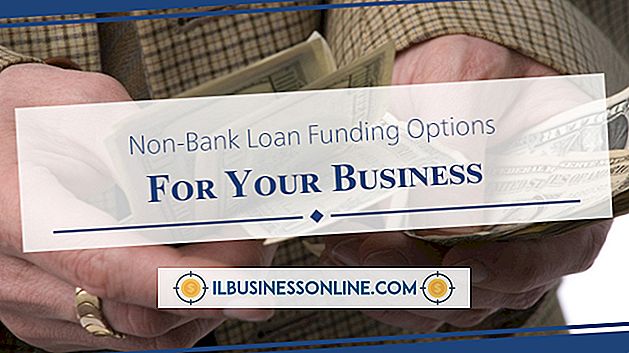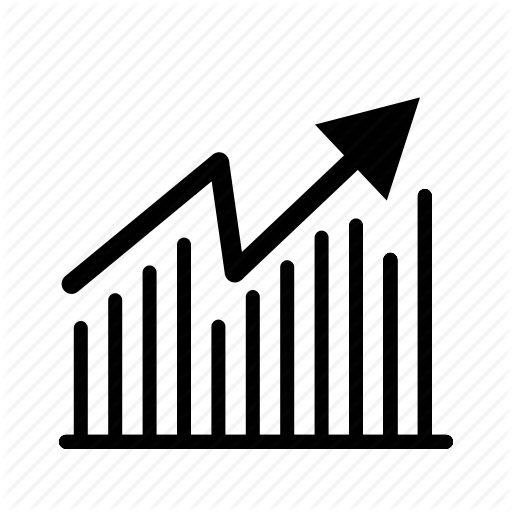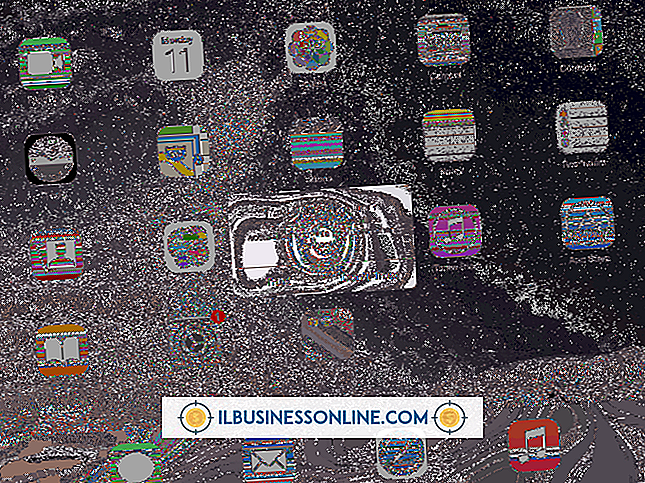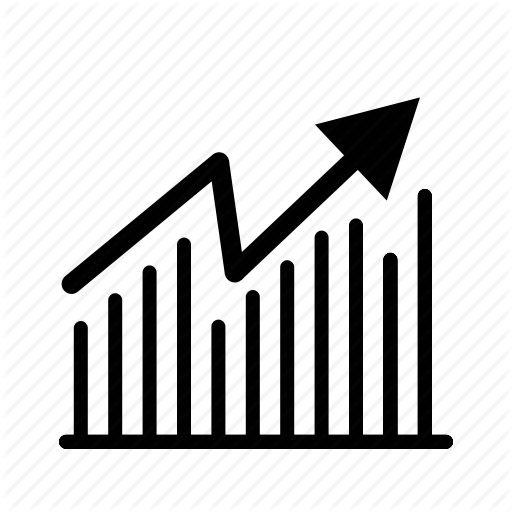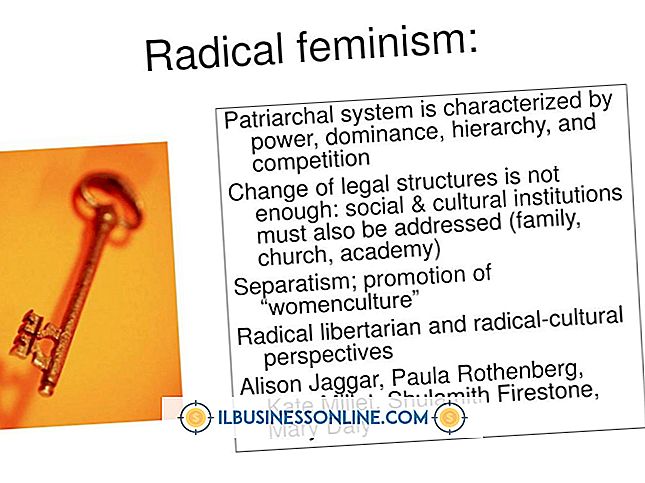なぜWordはプリンタに接続すると言うのですか?

印刷の問題は、会社の生産性、そして最終的には利益に直接影響を与える可能性があるため、できるだけ迅速かつ効率的に対処することが不可欠です。 Wordの「プリンタに接続中」というメッセージは、通常、Windowsのデフォルトプリンタに問題があることを示しています。
デフォルトプリンタを変更する
この問題の最も可能性の高い原因は、Wordが通常使うプリンタに接続できないことです。 [コントロールパネル]の[ハードウェアとサウンド]から[デバイスとプリンター]を開くと、デフォルトのプリンターに緑色のチェックマークが付きます。 別のプリンタを右クリックし、[通常使うプリンタに設定]を選択して再割り当てします。 コンピュータを再起動してWordをもう一度実行し、問題が解決したかどうかを確認します。 そうである場合は、元のデフォルトプリンタ用の新しいドライバが必要か、または再インストールする必要があります。
プリンタドライバのダウンロード
プリンタ用の最新のドライバをダウンロードしてインストールすることでも問題を解決できます。 ドライバの更新は通常、製造元のWebサイトから無料で入手できます。インストールすると、WordおよびWindowsとの互換性が向上し、開発者からの最新のバグ修正が適用され、削除または破損したキーファイルが置き換えられます。 ネットワークプリンタを使用している場合は、付属のマニュアルの指示に従って、最初から接続を再インストールして接続を再確立してください。
プリンタと接続を確認する
明らかな解決策かもしれませんが、試してみる価値があります。プリンタの電源が正しく入っていて、直接またはネットワークを介してコンピュータに接続されていることを確認します。 Word以外のプログラムからファイルを印刷すると、プリンタが正常に動作しているかどうかがわかります。 他のアプリケーションでも問題が発生している場合は、プリンタを再起動してください。 コンピュータへの接続を再確認し、問題の潜在的な原因としてこれを排除するためにそれが接続されている入力ポートを切り替えます。
WordとWindowsをアップデートする
システム上の他のハードウェアやソフトウェアとの最大限の互換性を確保するためには、WordとWindowsに最新のアップデートを適用することが不可欠です。 さらに、ウイルス対策プログラム、スパイウェア対策プログラム、ファイアウォールプログラムなど、インストールされているセキュリティソフトウェアが最新の定義で更新されており、Wordがコンピュータに接続されているプリンタにアクセスするのを妨げないようにしてください。 セキュリティツールを一時的に1つずつ無効にすると、そのうちの1つがWordの動作を遅くしているローカルプリンタまたはネットワークプリンタと競合しているかどうかを判断するのに役立ちます。